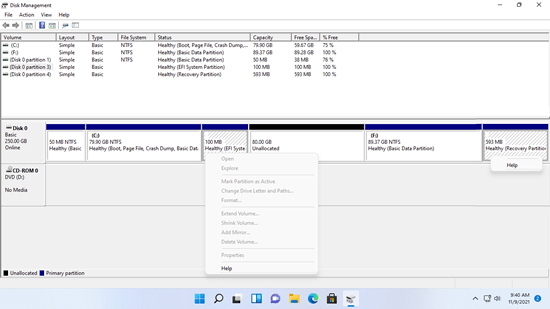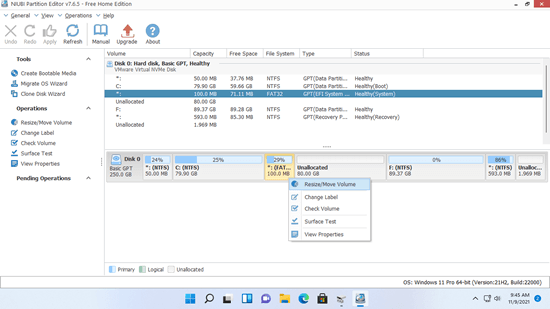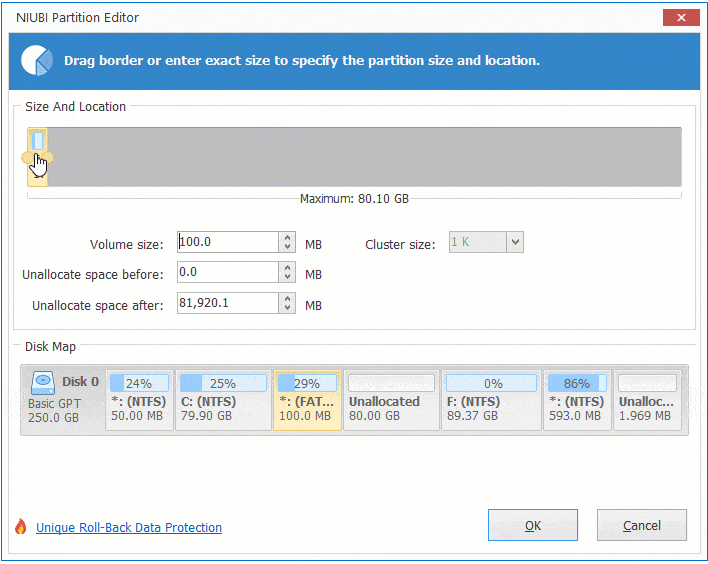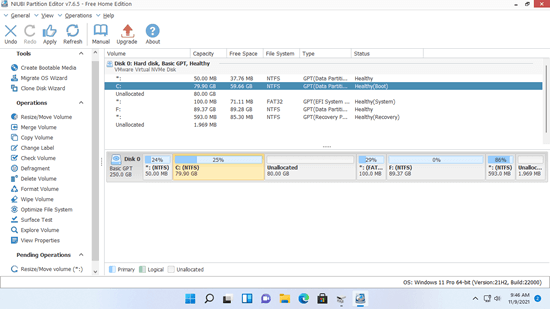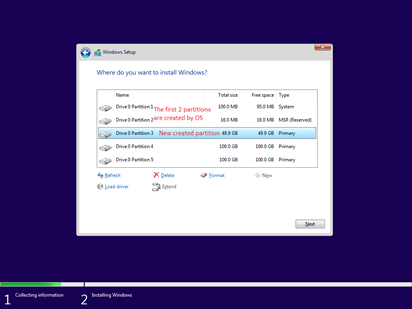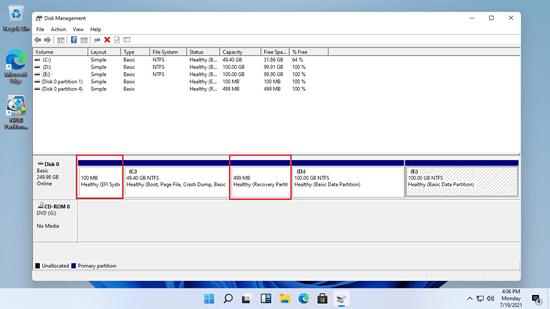Existem muitos tipos de partições em computadores com Windows 11/10, como EFI, Recuperação, MSR, Sistema, Inicialização, Reservado do Sistema. Todas essas pequenas partições не podem ser excluídas, redimensionadas ou movidas pelo Gerenciamento de Disco nativo do Windows. As partições EFI e de Recuperação podem ser criadas no início/fim ou no meio de um disco. Para o sistema operacional, não importa onde as partições EFI/Recuperação estão localizadas. Mas você encontrará problemas quando estender a unidade C ou atualizar o Windows. Para resolver esses problemas, você precisa estender a partição EFI ou mover a partição de Recuperação no computador com Windows 11/10. Este artigo apresenta como mover a partição de Recuperação/EFI no Windows 11/10 com um software de partição gratuito.
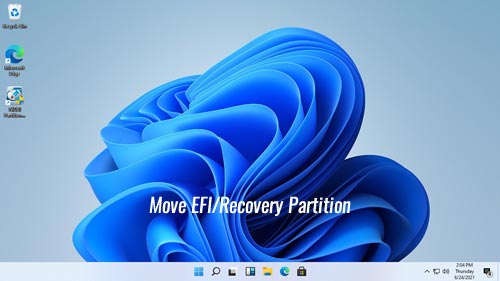
O que é a partição EFI e de Recuperação no Windows 11/10
A partição de sistema EFI (Extensible Firmware Interface) ou ESP é uma partição em um disco mecânico tradicional ou SSD, usada por computadores que aderem à Interface de Firmware Extensível Unificada (UEFI). Quando um computador é inicializado, o firmware UEFI carrega os arquivos armazenados na ESP para iniciar os sistemas operacionais instalados e vários utilitários. Uma partição de sistema EFI contém vários tipos de arquivos, incluindo:
- Os carregadores de inicialização ou imagens do kernel para todos os sistemas operacionais instalados neste computador.
- Arquivos de driver de dispositivo para dispositivos de hardware e usados pelo firmware no momento da inicialização.
- Programas de utilitário do sistema que devem ser executados antes da inicialização de um sistema operacional.
- Arquivos de dados, como logs de erro.
A partição de Recuperação no Windows 11/10 é um tipo de partição que ajuda a restaurar o computador às configurações de fábrica se houver algum tipo de falha no sistema. Existem 2 tipos de partições de Recuperação nos computadores com Windows 11/10:
- Partição de Recuperação do Windows com uma quantidade insignificante de espaço em disco.
- Partição de Recuperação OEM que é definida pelo fabricante do computador (como Lenovo, Dell ou HP). Ela ocupa uma quantidade significativa de espaço em disco porque contém as configurações do fabricante para drivers de aplicativos e outras coisas que permitem restaurar essas configurações padrão.
O Windows 11/10 não pode mover a partição EFI/Recuperação
No Gerenciamento de Disco nativo do Windows 11/10, não há sistema de arquivos exibido para a partição EFI. Todas as operações úteis estão desabilitadas. Para a partição de Recuperação, não há letra de unidade ou sistema de arquivos exibido, há apenas a opção Ajuda no Gerenciamento de Disco.
Na verdade, o Gerenciamento de Disco não consegue mover nem mesmo uma partição de dados normal, porque não pode alterar a posição inicial de um volume.
Para mover a partição EFI/Recuperação no computador com Windows 11/10, você deve executar um software de terceiros, como o NIUBI Partition Editor. Além de mover a partição, ele ajuda a reduzir, estender, mesclar, copiar, converter, limpar, ocultar partições, verificar setores defeituosos e muito mais. Ele tem uma edição gratuita для usuários de computadores domésticos com Windows 11/10/8/7/Vista/XP.
Melhor do que outras ferramentas, ele possui tecnologias exclusivas de Reversão em 1 Segundo, Modo Virtual, Cancelar à Vontade e Clonagem a Quente para proteger o sistema e os dados. Além disso, devido ao algoritmo avançado de movimentação de arquivos, ele é de 30% a 300% mais rápido.
Como mover a partição EFI/Recuperação no Windows 11/10
Baixar a edição gratuita do NIUBI, você verá todos os dispositivos de armazenamento com o layout da partição e outras informações na janela principal. Para mover a partição de Recuperação/EFI no Windows 11/10, você só precisa clicar, arrastar e soltar no mapa do disco.
Em muitos computadores, há uma partição de Recuperação ou EFI entre as unidades C e D. Nesse caso, o Gerenciamento de Disco не pode estender a unidade C, não importa se você reduzir ou excluir a unidade D, porque o espaço não alocado é sempre não adjacente à unidade C. Para resolver este problema, você precisa mover a partição de Recuperação/EFI para a direita. Quando houver espaço não alocado adjacente, a unidade C poderá ser estendida facilmente.
Como mover a partição de Recuperação/EFI no Windows 11/10 com o NIUBI:
- Clique com o botão direito na partição EFI/Recuperação e selecione "Redimensionar/Mover Volume" no NIUBI Partition Editor.
![NIUBI Partition Editor]()
- Coloque o ponteiro do mouse no meio da partição EFI/Recuperação e arraste-o para o outro lado na janela pop-up.
![Mover EFI]()
- Clique em OK e volte para a janela principal, clique em Aplicar no canto superior esquerdo para entrar em vigor.
![Partição EFI movida]()
Ao instalar o Windows 11/10, se houver várias partições e você selecionar a primeira para instalar, as partições EFI e MSR serão criadas na frente deste disco. A partição de Recuperação é criada atrás da unidade C: por padrão. A partição MSR (Reservado do Sistema da Microsoft) não é exibida no Gerenciamento de Disco, ela pode ser excluída com segurança pelo NIUBI Partition Editor.
Como na captura de tela acima, se você deseja estender a unidade C, mas há uma partição de Recuperação no meio das unidades C e D, você deve mover a partição de Recuperação no Windows 11/10 para a direita com o NIUBI Partition Editor. Se você reduziu a unidade D com o Gerenciamento de Disco, o espaço não alocado foi criado à direita da unidade D. Antes de estender a unidade C, você deve mover a unidade D e a partição de Recuperação para a direita, uma por uma.
A partição EFI e de Recuperação pode ser criada no início/fim ou no meio do disco. Ao mover a partição EFI ou de Recuperação no computador com Windows 11/10, lembre-se de colocar o ponteiro do mouse no meio desta partição e arrastá-la para o outro lado. Então você pode trocar sua posição com o espaço não alocado adjacente.
Além de estender e mover a partição EFI/Recuperação no computador com Windows 11/10/8/7, o NIUBI Partition Editor ajuda você a realizar muitas outras operações de gerenciamento de partição de disco. É 100% limpo, sem nenhum plugin empacotado.